畅捷通T3安装过程遇到问题及解决办法
T3用友通产品安装方法SQLSERVER2000SP4T3精品文档
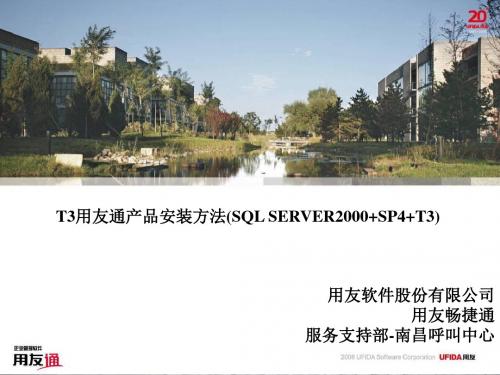
数据库安装方法
25.单击“确定”.
数据库安装方法
26.单击“下一步(N)”,开始安装SP4补丁.
数据库安装方法
27.系统安装SP4过程可能有几分钟,安装完毕后如下图 所示.点击确定按钮即可.
数据库安装方法
28. 单击“完成”,即完成SP4的安装
软件安装过程
1.数据库安装好后我们就可以安装软件了.同样也是点 击用友通安装盘下的SETUP.EXE如图:
10.选择“默认”,单击“下一步(N)”.
数据库安装方法
11.选择“典型”,单击“下一步(N)”,
数据库安装方法
12.选择“对每个服务使用同一账户,自动启动SQL Server服务 (E)”,在“服务设置”中选择“使用本地系统账户 (L)”,单击“下一步(N)”,显示界面如下:
数据库安装方法
13.选择“混合模式Windows身份验证和SQL Server身 份验证(M)”, 勾选空密码.(需要注意)
软件安装过程
软件安装过程
软件安装过程
软件安装过程
软件安装过程
5.最后一步,重新启动电脑.
软件安装过程
6.系统重启后会自动创建数据库,如果没有自动创建, 一定要先打开系统管理,否则直接打开用友通会出 现无法登录服务器的现象.
3.软件建议进用友官方网址下载: tong.ufida 点击logo图标中的 用友 T3,跳转页面后再点击左边的 产品试用,目前需要填写一下客户信息才会给出具体的下载地址, 请耐心填列如果您的光盘丢失的话.
数据库安装方法
1.装下载完的文件解压后双击autorun.exe(有些是setup.exe)就 会出现如下界面.点击安装SQL SERVER2000组件.
数据库安装方法
用友畅捷通 T3 安装操作手册说明书

用友畅捷通T3安装操作手册用友畅捷通T3安装操作手册 (1)一、确认客户电脑的安装环境; (2)二、安装用友畅捷通T3软件程序 (4)三、用友畅捷通T3的操作使用注意事项 (15)数据库SQL的安装 (26)一、确认客户电脑的安装环境;A、在安装T3之前要检查电脑操作系统是否满足T3的要求,windows操作系统不可以是家庭版,可以是:win旗舰版、windows专业版;找到桌面的图标单机右键打开找打开属性B、确认客户电脑的计算机名不允许有特殊符号以及- 横线符号,若有的话,修改计算机名称,并重启电脑;C、安装好windows操作系统的iis组件,windows 7 以上的操作系统直接到控制面板-添加删除程序-打开windows组件(启用或关闭windows功能)中,打开【internet information services】,安装其中IIS组件;二、安装用友畅捷通T3软件程序1.打开安装包,找到安装程序setup.exe 进入安装界面2.进行安装,点击【下一步】,允许协议许可点击【是】;3.继续安装,注意,修正文件安装的目的文件夹路径,系统默认是C盘,点击浏览,把C修改成非系统盘,例如D或者E,点击【确定】,完成;继续安装-安装类型,安装类型选择全部产品,或者勾选【服务器】、【客户端】,完成后点击【下一步】;4.等待安装完成5.安装完成后重启电脑6.电脑重启成功后,打开电脑桌面上的【系统管理】-【注册】,用户名输入admin ,没有密码,点击【确定】,进入到系统;7、进入【系统管理】,点击【账套】选择【建立】,创建新的账套;8、输入账套名称,以及确定账套的启用会计期间,点击【下一步】9、确定账套的【行业性质】,一般情况下,中小企业,选择【2013年小企业会计准则】;针对上市公司,或者是有管理要求的,可以选择【2007年新企业会计准则】,确定后点击【下一步】,完成账套的属性设置;10、完成后,进行分类编码方案设置,确定科目编码级次,一般第一级为4位,后续级别为2位;确定数据精度设置,后完成;11、设置模块的使用日期,勾选,总账模块,日期的选择必须大于等于第8步骤的会计启用期间;三、用友畅捷通T3的操作使用注意事项1.打开软件,打开桌面上【T3】应用平台,进入软件进行基础设置1.1添加部门基础设置---机构设置---部门档案,注意部门的编码规则;1.2添加职员1.3添加供应商分类、以及添加供应商;基础设置---往来单位—供应商档案1.4添加客户分类以及客户档案2、添加会计科目,打开【基础设置】-【财务】-【会计科目】3、现金流量科目的指定【基础设置】-【财务】-【会计科目】-【编辑】-【指定科目】4、设置现金流量项目,注意选择的现金流量项目一定要与账套建立的行业性质保持一致;5、进行凭证的填制5.1、先设置凭证类型一般为记账凭证【基础设置】-【财务】-【凭证类别】凭证类别有四种,分别是:记账凭证、收款凭证付款凭证转账凭证、现金凭证银行凭证转账凭证、现金收款凭证现金付款凭证银行收款凭证银行付款凭证转账凭证;5.2凭证的填写【总账】-【凭证】-【填制凭证】打开后,点击【增加】,录入凭证摘要,输入凭证科目名称,录入借方或者贷方金额,完成后点击【保存】;注意:凭证要保证借贷相等;6、设置期间损益结转科目;【总账】-【期末】-【转账定义】-【期间损益】7、设置财务三大报表8、其他注意事项;在做凭证的时候,注意损益类科目一般分为收入类科目以及支出类科目;在系统中填制凭证的时候,收入类科目要做贷方金额,若借方有发生做贷方红字;损益类的支出类科目要做借方金额,若贷方有发生做成借方红字;数据库SQL的安装1.找到SQL得到文件打开找到安装程序setup.exe 运行根据截图操作.使用混合模式输入sa密码。
畅捷通T3 标准版安装说明
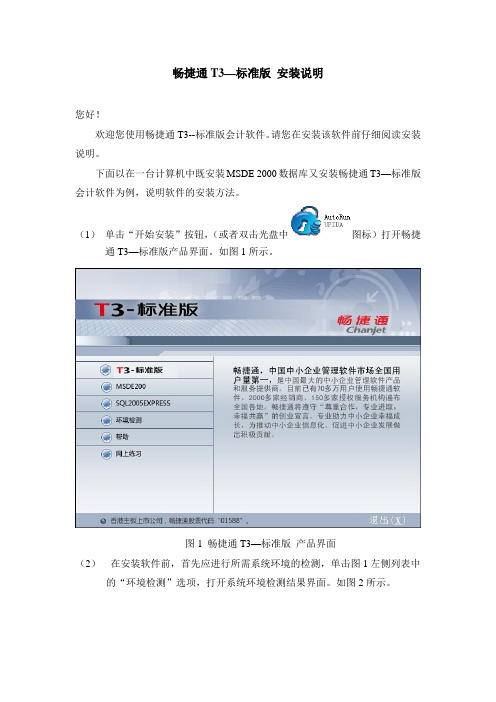
畅捷通T3—标准版安装说明您好!欢迎您使用畅捷通T3--标准版会计软件。
请您在安装该软件前仔细阅读安装说明。
下面以在一台计算机中既安装MSDE 2000数据库又安装畅捷通T3—标准版会计软件为例,说明软件的安装方法。
(1)单击“开始安装”按钮,(或者双击光盘中图标)打开畅捷通T3—标准版产品界面。
如图1所示。
图1 畅捷通T3—标准版产品界面(2)在安装软件前,首先应进行所需系统环境的检测,单击图1左侧列表中的“环境检测”选项,打开系统环境检测结果界面。
如图2所示。
图2 系统环境检测结果图2中给出了安装畅捷通T3—标准版所需要的环境,您可以可查看系统环境是否已满足需求。
提示:IIS的安装可以通过Windows控制面板——添加/删除程序——Windows 组件来进行。
安装时需要插入Windows系统盘。
(3)系统环境满足后。
可单击图1中的MSDE 2000选项,安装MSDE 2000数据库。
提示:安装畅捷通T3—标准版前,需先安装MSDE 2000数据库。
(4)安装MSDE 2000后,重新启动系统。
提示:重新启动后,在屏幕右下角任务栏中会出现一个标志,表明MSDE 2000安装成功。
(5)单击“T3标准版”选项,开始安装畅捷通T3—标准版。
安装过程中,保持系统默认设置,只需单击“下一步”按钮即可。
(6)安装完成后,重新启动系统。
(7)系统启动后,会出现一个窗口,让用户新建账套或进行其他操作。
(8)用户可通过双击桌面快捷图标,或从“开始”菜单中选择相应程序选项,进入畅捷通T3标准版的系统管理功能,进行操作。
提示:单击图1中的帮助按钮,可以了解更多的安装前的准备、安装中的注意事项等。
祝您学习顺利!2014年8月编者。
用友T+安装方法及简单故障处理
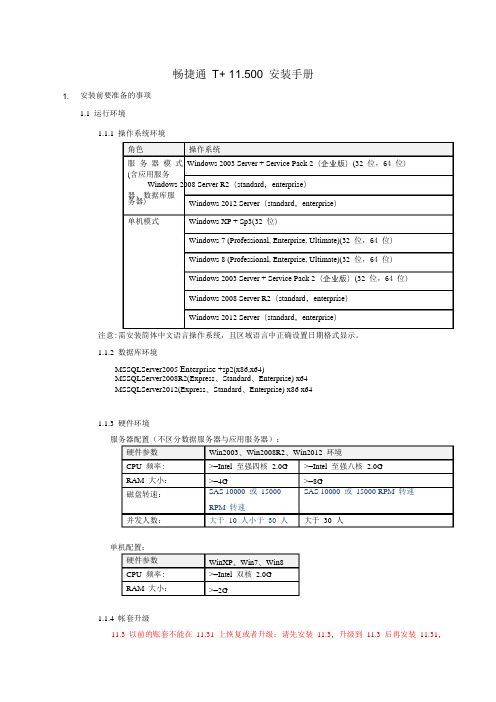
畅捷通 T+ 11.500 安装手册1.安装前要准备的事项 1.1 运行环境1.1.1 操作系统环境角色操作系统服 务 器 模 式 Windows 2003 Server + Service Pack 2(企业版)(32 位,64 位) (含应用服务Windows 2008 Server R2(standard ,enterprise ) 器、数据库服 务器) 单机模式Windows 2012 Server (standard ,enterprise ) Windows XP + Sp3(32 位)Windows 7 (Professional, Enterprise, Ultimate)(32 位,64 位) Windows 8 (Professional, Enterprise, Ultimate)(32 位,64 位) Windows 2003 Server + Service Pack 2(企业版)(32 位,64 位) Windows 2008 Server R2(standard ,enterprise ) Windows 2012 Server (standard ,enterprise )注意:需安装简体中文语言操作系统,且区域语言中正确设置日期格式显示。
1.1.2 数据库环境MSSQLServer2005 Enterprise +sp2(x86,x64)MSSQLServer2008R2(Express 、Standard 、Enterprise) x64 MSSQLServer2012(Express 、Standard 、Enterprise) x86 x641.1.3 硬件环境服务器配置(不区分数据服务器与应用服务器):硬件参数 CPU 频率: RAM 大小: 磁盘转速: 并发人数: 单机配置:硬件参数 CPU 频率: RAM 大小: 1.1.4 帐套升级11.3 以前的账套不能在 11.31 上恢复或者升级;请先安装 11.3,升级到 11.3 后再安装 11.31,WinXP 、Win7、Win8 >=Intel 双核 2.0G >=2GWin2003、Win2008R2、Win2012 环境 >=Intel 至强四核 2.0G >=4GSAS 10000 或 15000 RPM 转速大于 10 人小于 30 人大于 30 人 >=Intel 至强八核 2.0G >=8GSAS 10000 或 15000 RPM 转速从 11.3 升级到 11.31。
畅捷通T3—安装图解

畅捷通T3—安装图解
打开文件夹“畅捷通T3-企业管理信息化软件教育专版”,双击运行“Setup.exe”,根据如下截屏进行安装:
点击“下一步(N)”。
点击“是(Y)”。
点击“下一步(N)”
选择和以上相同的界面,然后点击“下一步(N)”。
此时可能会出一个报错提示窗口,忽略此提示,
直接点击“确定”。
点击“下一步(N)”。
选择“取消”,不需要安装这个。
如果考生需要安装的话,可以选择“确定”。
选择“取消”,不需要安装这个。
如果考生需要安装的话,可以选择“下一步(N)”。
点击“完成”,然后系统进行最后注册操作。
注册完成后,电脑重新会重启。
电脑重新启动后,会自动加载“系统管理”这个程序。
选择“系统”菜单下的“注册”:
用户名:admin
密码:空
点击“确定”。
选择“账套”菜单“恢复”命令。
选择“关闭”。
(注:在此操作以前,请将“DSH”文件复制到C:根目录)
选择“打开(O)”。
点击“确定”即可。
注:读者可以一次性把光碟提供的账套全部恢复完,也可以逐步恢复。
第二次启动“系统管理”的方法:
(1)在桌面上,双击“”这个图标;
(2)在“开始”—“程序”—“畅捷通T3系列管理软件”—“畅捷通T3”下的“系统管理”,选中运行即打开“系统管理”窗口。
T3常见问题
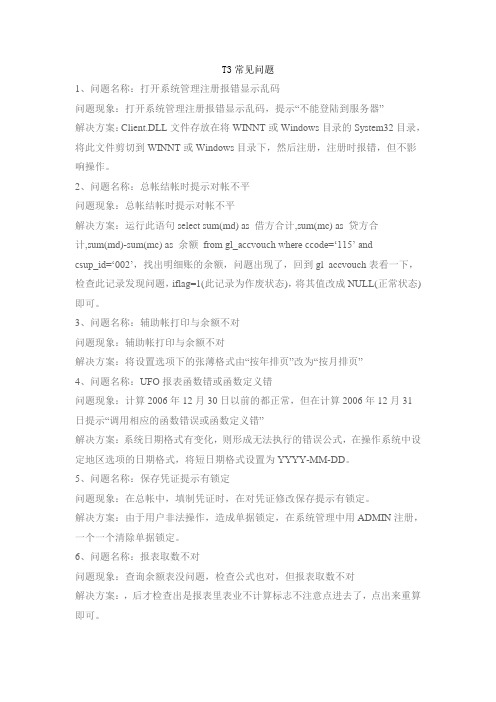
T3常见问题1、问题名称:打开系统管理注册报错显示乱码问题现象:打开系统管理注册报错显示乱码,提示“不能登陆到服务器”解决方案:Client.DLL文件存放在将WINNT或Windows目录的System32目录,将此文件剪切到WINNT或Windows目录下,然后注册,注册时报错,但不影响操作。
2、问题名称:总帐结帐时提示对帐不平问题现象:总帐结帐时提示对帐不平解决方案:运行此语句select sum(md) as 借方合计,sum(mc) as 贷方合计,sum(md)-sum(mc) as 余额from gl_accvouch where ccode=…115‟ andcsup_id=…002‟,找出明细账的余额,问题出现了,回到gl_accvouch表看一下,检查此记录发现问题,iflag=1(此记录为作废状态),将其值改成NULL(正常状态)即可。
3、问题名称:辅助帐打印与余额不对问题现象:辅助帐打印与余额不对解决方案:将设置选项下的张薄格式由“按年排页”改为“按月排页”4、问题名称:UFO报表函数错或函数定义错问题现象:计算2006年12月30日以前的都正常,但在计算2006年12月31日提示“调用相应的函数错误或函数定义错”解决方案:系统日期格式有变化,则形成无法执行的错误公式,在操作系统中设定地区选项的日期格式,将短日期格式设置为YYYY-MM-DD。
5、问题名称:保存凭证提示有锁定问题现象:在总帐中,填制凭证时,在对凭证修改保存提示有锁定。
解决方案:由于用户非法操作,造成单据锁定,在系统管理中用ADMIN注册,一个一个清除单据锁定。
6、问题名称:报表取数不对问题现象:查询余额表没问题,检查公式也对,但报表取数不对解决方案:,后才检查出是报表里表业不计算标志不注意点进去了,点出来重算即可。
7、问题名称:有加密盒提示“演示帐套已到期”问题现象:加密盒注册成功,就是检测不到,提示“演示帐套已到期”解决方案:用户使用了USB延长线,取掉延长线将加密盒直接插在主机上即可。
畅捷通-t3常见模块问题解答
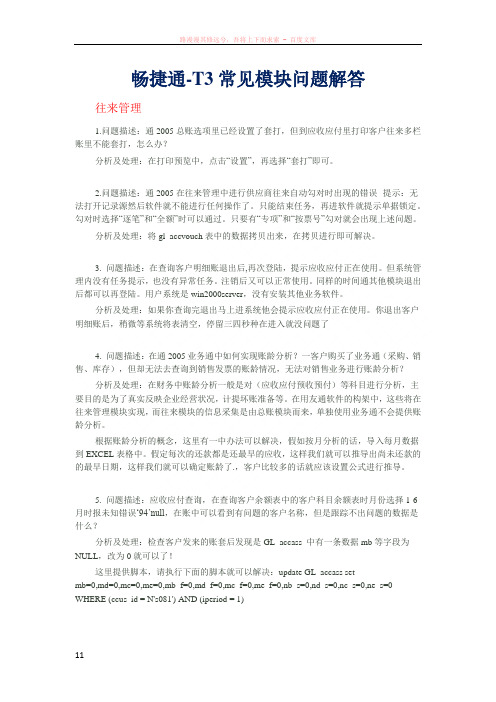
畅捷通-T3常见模块问题解答往来管理1.问题描述:通2005总账选项里已经设置了套打,但到应收应付里打印客户往来多栏账里不能套打,怎么办?分析及处理:在打印预览中,点击“设置”,再选择“套打”即可。
2.问题描述:通2005在往来管理中进行供应商往来自动勾对时出现的错误--提示:无法打开记录源然后软件就不能进行任何操作了。
只能结束任务,再进软件就提示单据锁定。
勾对时选择“逐笔”和“全额”时可以通过。
只要有“专项”和“按票号”勾对就会出现上述问题。
分析及处理:将gl_accvouch表中的数据拷贝出来,在拷贝进行即可解决。
3. 问题描述:在查询客户明细账退出后,再次登陆,提示应收应付正在使用。
但系统管理内没有任务提示,也没有异常任务。
注销后又可以正常使用。
同样的时间通其他模块退出后都可以再登陆。
用户系统是win2000server,没有安装其他业务软件。
分析及处理:如果你查询完退出马上进系统他会提示应收应付正在使用。
你退出客户明细账后,稍微等系统将表清空,停留三四秒种在进入就没问题了4. 问题描述:在通2005业务通中如何实现账龄分析?一客户购买了业务通(采购、销售、库存),但却无法去查询到销售发票的账龄情况,无法对销售业务进行账龄分析?分析及处理:在财务中账龄分析一般是对(应收应付预收预付)等科目进行分析,主要目的是为了真实反映企业经营状况,计提坏账准备等。
在用友通软件的构架中,这些将在往来管理模块实现,而往来模块的信息采集是由总账模块而来,单独使用业务通不会提供账龄分析。
根据账龄分析的概念,这里有一中办法可以解决,假如按月分析的话,导入每月数据到EXCEL表格中。
假定每次的还款都是还最早的应收,这样我们就可以推导出尚未还款的的最早日期,这样我们就可以确定账龄了.,客户比较多的话就应该设置公式进行推导。
5. 问题描述:应收应付查询,在查询客户余额表中的客户科目余额表时月份选择1-6月时报未知错误‘94’null,在账中可以看到有问题的客户名称,但是跟踪不出问题的数据是什么?分析及处理:检查客户发来的账套后发现是GL_accass 中有一条数据mb等字段为NULL,改为0就可以了!这里提供脚本,请执行下面的脚本就可以解决:update GL_accass setmb=0,md=0,mc=0,me=0,mb_f=0,md_f=0,mc_f=0,me_f=0,nb_s=0,nd_s=0,nc_s=0,ne_s=0 WHERE (ccus_id = N's081') AND (iperiod = 1)现金银行1、问题描述:使用支票管理,,帮助提示可以自动核销,但系统不能自动核销,为什么?分析及处理:使用问题。
用友软件安装时出现问题解决办法
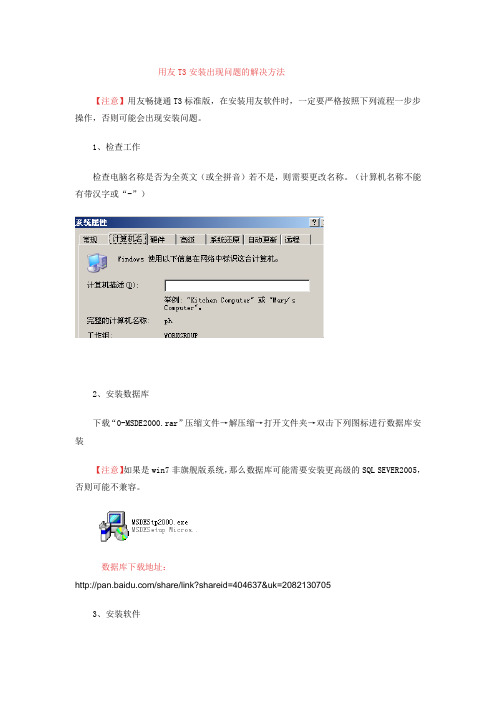
用友T3安装出现问题的解决方法【注意】用友畅捷通T3标准版,在安装用友软件时,一定要严格按照下列流程一步步操作,否则可能会出现安装问题。
1、检查工作检查电脑名称是否为全英文(或全拼音)若不是,则需要更改名称。
(计算机名称不能有带汉字或“-”)2、安装数据库下载“0-MSDE2000.rar”压缩文件→解压缩→打开文件夹→双击下列图标进行数据库安装【注意】如果是win7非旗舰版系统,那么数据库可能需要安装更高级的SQL SEVER2005,否则可能不兼容。
数据库下载地址:/share/link?shareid=404637&uk=20821307053、安装软件下载“T3-用友通标准版.rar”压缩文件→双击打开文件夹→双击setup进行软件安装→点下一步→点是→点下一步→更改安装路径(D盘、E盘、F盘等)→下一步→选择全部安装→下一步下一步→下一步→系统将自动安装→程序安装完成后,系统将提示重新启动电脑→点完成重启电脑→电脑重启后,系统将自动创建系统数据库→提示是否立即建立账套→点否→表示所有完成后则表示软件已安装成功T3软件下载地址:/share/link?shareid=404649&uk=2082130705安装过程中一些常见问题及对策:1.MSDE安装问题1) 现象:(1)(2)(3)2) 解决方法:(1)在添加/删除程序中找到进行删除(2)删除“C:\Program Files\Microsoft SQL Server”文件夹。
(3)重新安装MSDE2000。
2.安装MSDE提示找不到指定路径1)现象:2)解决办法:将机器登陆的中文名删除,重新建立英文登陆账号。
计算机名称中有中文或数字开头将计算机的名称改为英文,并用新用户登录系统安装即可。
3.连接数据库失败,请输入SQL数据库SA账户的登入密码,没有密码,但一直提示解决办法:(1)查找msadox.dll文件,重新注册;(2)没有安装msde2000数据库;(3)安装了sql2000的数据库,但安装成了window验证模式,修改成混合验证模式。
畅捷通T安装过程遇到问题及解决办法
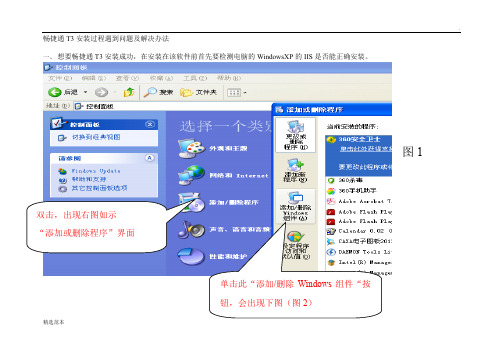
Gavan
2014-4-24
1、有条件的用正版原始安装版的WindowsXP安装光盘(是一步步安装,不是ghost).
2、或在电脑店里买正版原如安装版的WindowsXP刻录的光盘(一定不要ghost版的,也不要精简版的)
3、在网上下载正版原始安装版的WindowsXP安装光盘镜像版(一定不要ghost版的,也不要精简版的),然后用U盘启动进行安装;这种方法也不太好安装,最好刻录到光盘上再用光盘安装。
畅捷通T3安装过程遇到问题及解决办法
一、想要畅捷通T3安装成功,在安装在该软件前首先要检测电脑的WindowsXP的IIS是否能正确安装。
如果安装不成功,就会出现下图(图9)
原因:现在为了节省安装时间,网上流行的WindowsXP基本都是深度ghost版(深度精简版),把一些不常用的功能删除了。而畅捷通要使用的是数据库功能,必须使用IIS功能。很不幸,往被删除了。
我采用的方法:从网上下载的:zh-hans_windows_xp_professional_with_service_pack_3_x86_cd_vl_x14-74070.iso
用U盘安装后,再下载:iis 5.1简体中文完整安装包(适用XP),解压缩后出现下图(图11):
双击“iis5.1_XPБайду номын сангаас文件夹,出现下图(图12)。
解决对策:
方法一:从网上下载WindowsXP iis 5.1简体中文完整安装包,解压缩后按照从图5到图8的步骤进行安装。这种方法成功率不太高,因为电脑的系统过分精简,往往与下载的IIS5.1安装版本配不上。
方法二:重新安装操作系统(这种方法你要做好心理准备,万一找的光盘不是原版的,买个几张光盘轮流格式化电脑并重装系统是有可能发生的):
用友畅捷通软件常见问题集
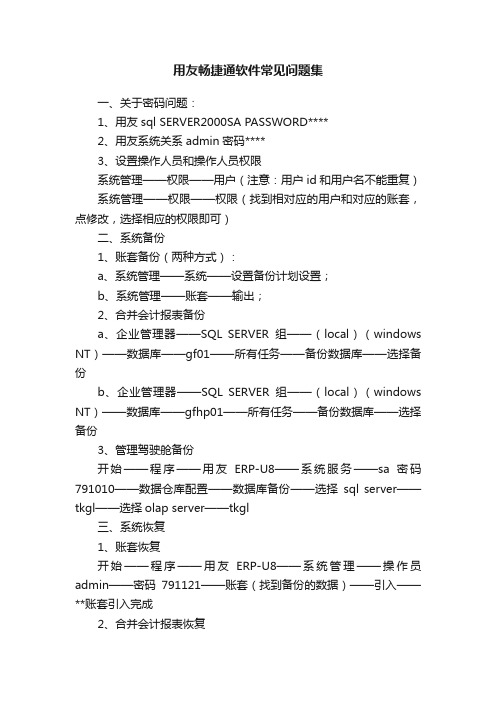
用友畅捷通软件常见问题集一、关于密码问题:1、用友sql SERVER2000SA PASSWORD****2、用友系统关系admin密码****3、设置操作人员和操作人员权限系统管理——权限——用户(注意:用户id和用户名不能重复)系统管理——权限——权限(找到相对应的用户和对应的账套,点修改,选择相应的权限即可)二、系统备份1、账套备份(两种方式):a、系统管理——系统——设置备份计划设置;b、系统管理——账套——输出;2、合并会计报表备份a、企业管理器——SQL SERVER组——(local)(windows NT)——数据库——gf01——所有任务——备份数据库——选择备份b、企业管理器——SQL SERVER组——(local)(windows NT)——数据库——gfhp01——所有任务——备份数据库——选择备份3、管理驾驶舱备份开始——程序——用友ERP-U8——系统服务——sa密码791010——数据仓库配置——数据库备份——选择sql server——tkgl——选择olap server——tkgl三、系统恢复1、账套恢复开始——程序——用友ERP-U8——系统管理——操作员admin——密码791121——账套(找到备份的数据)——引入——**账套引入完成2、合并会计报表恢复企业管理器——点右键选择“还原数据库”——选择需要还原的数据——sql server企业管理器数据库“***”的还原已顺利完成3、管理驾驶舱恢复开始——程序——用友ERP-U8——系统服务——sa密码791010——数据仓库配置——数据库恢复——选择备份的位置——恢复——管理驾驶舱数据还原已顺利完成四、账套日常维护1、工作站点锁定判断标准:全部的客户端已经退出,仍然提示:站点[***]正在运行功能[*******],互斥任务[****]申请不成功。
造成的原因:a、客户端出现非法操作死机、b、网络故障或由于hub暂时断电造成网络瞬间不通畅、c、断电锁定的目的:最大限度地保护财务数据不被丢失解决办法:企业管理器——Microsoft sql servers——sql server 组——(local)(windows NT)——数据库——ufsystem——表——ua-task——点右键选择打开表——返回所有行——找到相应的客户端删除或者)企业管理器——Microsoft sql servers——sql server组——(local)(windows NT)——数据库——ufsystem——表——ua-task——点右键选择打开表——返回所有行——在工具栏中选择sql 按钮——在空白放款中输入:Select*From ua_taskWhere(cacc_id=’***’)(***为账套号)在工具栏中选择“!”按钮——删除显示的数据2、单据锁定判断标准:全部的客户端已经退出,仍然提示:“***”供应商/客户已被锁定,互斥任务申请不成功。
畅捷通t3财务软件总账模块常见问题解答
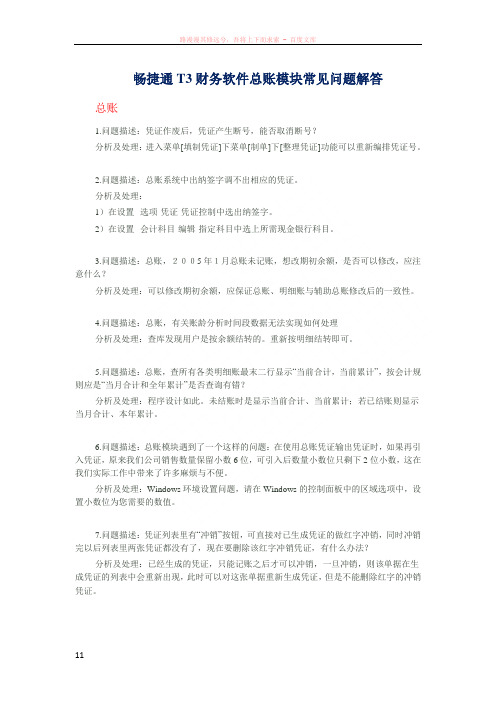
畅捷通T3财务软件总账模块常见问题解答总账1.问题描述:凭证作废后,凭证产生断号,能否取消断号?分析及处理:进入菜单[填制凭证]下菜单[制单]下[整理凭证]功能可以重新编排凭证号。
2.问题描述:总账系统中出纳签字调不出相应的凭证。
分析及处理:1)在设置--选项-凭证-凭证控制中选出纳签字。
2)在设置--会计科目-编辑-指定科目中选上所需现金银行科目。
3.问题描述:总账,2005年1月总账未记账,想改期初余额,是否可以修改,应注意什么?分析及处理:可以修改期初余额,应保证总账、明细账与辅助总账修改后的一致性。
4.问题描述:总账,有关账龄分析时间段数据无法实现如何处理分析及处理:查库发现用户是按余额结转的。
重新按明细结转即可。
5.问题描述:总账,查所有各类明细账最末二行显示“当前合计,当前累计”,按会计规则应是“当月合计和全年累计”是否查询有错?分析及处理:程序设计如此。
未结账时是显示当前合计、当前累计;若已结账则显示当月合计、本年累计。
6.问题描述:总账模块遇到了一个这样的问题:在使用总账凭证输出凭证时,如果再引入凭证,原来我们公司销售数量保留小数6位,可引入后数量小数位只剩下2位小数,这在我们实际工作中带来了许多麻烦与不便。
分析及处理:Windows环境设置问题,请在Windows的控制面板中的区域选项中,设置小数位为您需要的数值。
7.问题描述:凭证列表里有“冲销”按钮,可直接对已生成凭证的做红字冲销,同时冲销完以后列表里两张凭证都没有了,现在要删除该红字冲销凭证,有什么办法?分析及处理:已经生成的凭证,只能记账之后才可以冲销,一旦冲销,则该单据在生成凭证的列表中会重新出现,此时可以对这张单据重新生成凭证,但是不能删除红字的冲销凭证。
8.问题描述:银行日记账的打印,以演示数据为例,从“出纳--账簿打印?银行日记账”菜单中,选择日期200111-200111,然后看一下预览效果,最上面有10月份数据,为什么会计期间设置是全年月份天数?分析及处理:修改总账选项中明细账打印方式为按月排页即可。
用友t3软件安装步骤
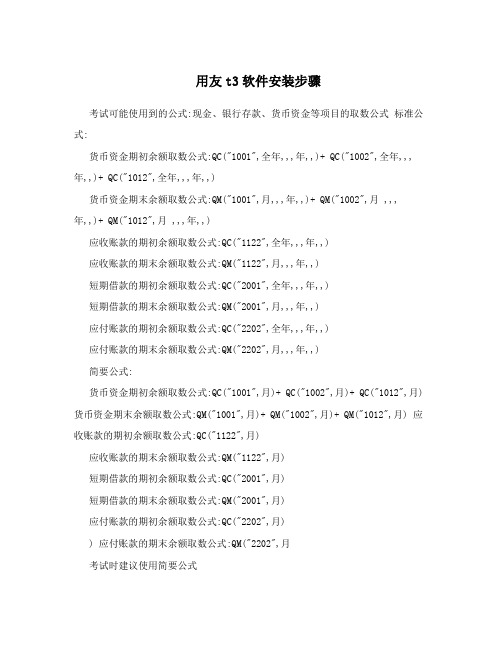
用友t3软件安装步骤考试可能使用到的公式:现金、银行存款、货币资金等项目的取数公式标准公式:货币资金期初余额取数公式:QC("1001",全年,,,年,,)+ QC("1002",全年,,,年,,)+ QC("1012",全年,,,年,,)货币资金期末余额取数公式:QM("1001",月,,,年,,)+ QM("1002",月 ,,,年,,)+ QM("1012",月 ,,,年,,)应收账款的期初余额取数公式:QC("1122",全年,,,年,,)应收账款的期末余额取数公式:QM("1122",月,,,年,,)短期借款的期初余额取数公式:QC("2001",全年,,,年,,)短期借款的期末余额取数公式:QM("2001",月,,,年,,)应付账款的期初余额取数公式:QC("2202",全年,,,年,,)应付账款的期末余额取数公式:QM("2202",月,,,年,,)简要公式:货币资金期初余额取数公式:QC("1001",月)+ QC("1002",月)+ QC("1012",月) 货币资金期末余额取数公式:QM("1001",月)+ QM("1002",月)+ QM("1012",月) 应收账款的期初余额取数公式:QC("1122",月)应收账款的期末余额取数公式:QM("1122",月)短期借款的期初余额取数公式:QC("2001",月)短期借款的期末余额取数公式:QM("2001",月)应付账款的期初余额取数公式:QC("2202",月)) 应付账款的期末余额取数公式:QM("2202",月考试时建议使用简要公式主营业务收入的取数公式:FS(6001,月,"贷",,年) 收入类科目用FS贷方主营业务成本的取数公式:FS(6401,月,"借",,年) 费用类科目用FS借方着重注意:以上公式中的科目代码以考试时的行业代码为准,此处只是举例。
Win10畅捷通T3用友财务软件安装步骤

Win10畅捷通T3用友财务软件安装步骤
一、初始化win10的运行环境
1.安装net2.0,步骤如下:
在win10左下角右击win图标,单击windows PowerShell(管理员)(A) ,在弹出的窗口输入(复制后粘贴如下安装指令也可以):dism.exe /online /enable-feature /featurename:netfx3 /Source:G:\sources\sxs然后回车运行。
完成提示100%即net 2.0安装成功。
2.更改计算机名。
这台电脑单击右键选属性,再单击高级系统设置。
用友软件对计算机名有要求,只能英文或英文加数字组成计算机名。
确定后提示重启,选择稍后重启。
如下图:
3.更改电脑日期格式,用友要求电脑日期格式为:YYYY-MM-DD
二.安装SQL2005数据库,找到MSSQLSERVER2005安装包。
双击setup 进入安装界面
参照以下步骤完成数据库安装。
至此数据库在安装中,安装期问有提示重试选项就多按几下重试,直到继续往下安装,不要按取消。
三.安装畅捷通T3财务软件
找到用友软件安装包,双击setup 开始安装用友软件
路径:D:\UFSMART
单击完成后,电脑自动重启。
电脑成功重启后,双击系统管理,提示输入sql2005安装时设定的密码:123456,确定后进入自动初始化,如下图:
弹出系统管理即安装成功。
重点提示:安装用友软件前,一定要做好账套数据的备份,否即造成数据丢失。
新装用友没有数据就可以放心安装。
用友畅捷通T3软件安装步骤

用友畅捷通T3软件安装步骤1、打开“畅捷通T3”文件夹,运行其中的AutoRun.exe文件,这时会出现如图所示的界面:点击运行其中的“环境检测”,则看到可能如下图的界面:其中有四项内容不符合安装要求,但IIS不需要安装,需要调整的是数据库及计算机名。
2、安装数据库MSDE2000打开MSDE2000文件夹,运行其中的setup.exe文件,则电脑开始安装MSDE2000数据库,其中WIN7系统会出现两次下图提示:这时点击“运行程序”即可,安装过程系统不会出现任何提示,如果有任何提示,则意味着你的系统可能不能正确安装MSDE2000数据库,这样用友T3也不可以正确安装,要解决这个问题,简单的方法建议重新安装你的操作系统再安装MSDE2000。
如果没有出现出错提示,则安装完MSDE2000后,系统没有任何提示,表示你的MSDE2000安装正确,可以进行下一步的操作。
3、更改计算机名WIN7系统在桌面上右键选择“计算机”,XP系统在桌面上选择“我的电脑”,然后选择其中的“属性”功能,如下图:然后点击“更改设置”,将你的计算机名称中的“-”符号及数字删除,只保留字母即可,再重新启动计算机使之生效。
如果是XP系统,则选择“属性”后,即可点击“计算机名”标签进行更改,当然也要重新启动计算机。
4、安装用友畅捷通T3标准版计算机启动完毕后,再次打开T3文件夹,运行其中的AutoRun.exe文件,这时会出现如图所示的界面:这次可以点击运行其中的“T3-用友通标准版”,在安装过程中会再次出现“环境检测”窗口,这次只有IIS不符合要求,这时不需要安装IIS,点击“退出检测”,继续安装T3即可,安装过程不需要设置任何内容,只需要按提示点击“下一步”和“安装”按钮就可以了,安装到最后步骤系统将会出现“请立即启动计算机”的提示,这时选择“立即启动”并确认,让计算机再次启动完毕就安装好用友T3系统了。
T3-人事教材通标准版105安装说明pdf

T3-人事通标准版10.5安装指南畅捷通软件有限公司2011年1月目录1序言 (3)1.1关于 (3)1.2阅读指南 (3)2系统环境 (4)2.1软件环境 (4)2.2硬件环境 (5)3安装过程 (6)3.1首次安装 (7)3.2非首次安装 (11)4连接服务器 (13)5新建账套 (18)6FTP服务器配置(以XP系统为例) (23)7短信平台配置 (26)8注意事项 (30)1序言1.1关于1.本说明为T3-人事通标准版10.5的“安装说明”,是用户的好帮手,它能帮助用户以正确的概念,最快的速度理解、熟悉本软件,掌握软件正确的安装方法。
1.2阅读指南内容分为如下几个部分:1.系统环境:介绍本系统的软件环境和硬件环境2.安装过程:介绍本系统的安装步骤和安装时的注意事项3.连接服务器:介绍安装成功后如何配置服务器4.新建账套:介绍客户如何创建自己的账套5.FTP服务器配置:介绍如何配置FTP服务器6.短信平台配置:介绍如何配置短信平台7.注意事项:介绍本系统使用时的注意内容2系统环境2.1软件环境★数据库支持:MSDE2000;MSSQL2005 Express +sp2MSSQLServer2000+SP4 标准版以上MSSQLServer2005+sp2★操作系统:★Internet 软件:Microsoft Internet Explorer version 6.0或其更高版本★网络协议:TCP/IP 协议,NetBEUI、FTP协议。
2.2硬件环境★CPU为奔4 1.0G主频以上的处理器★安装最低需要内存1024MB (建议安装2048MB 以上的内存)★硬盘至少有50GB以上的自由空间3安装过程请将安装光盘放入光驱并载入,屏幕将会出现以下画面,为了您能够顺利安装本软件,请您先点击【环境检测】按钮,进行安装前的环境检查工作,我们的软件需要相关的环境支持才能正常运行。
环境检测通过之后,就可以点击【安装产品】,开始安装我们的产品步骤,具体步骤如下:首先会出现“欢迎界面”,直接点击【下一步】按钮即可;3.1首次安装1、点击【下一步】按钮,进入许可协议界面:2、软件许可协议明确了厂商和您之间的权利关系,如果您接受我们的许可协议,请点击【下一步】,进入客户信息界面:3、点击“下一步”选择安装设置:默认情况下为“完全”安装模式,完全安装是软件将安装本软件的所有附带功能,一般如果是单机版安装的话,建议您使用完全安装模式;如果您对服务端和客户端安装模式比较熟悉,可以使用定制安装模式。
用友畅捷通T3实用手册

商务部 人事部
实施部
服务部
市场部
为了统一,我们直接把一级编码修改为2位,即 把编码方案修改为2 2形式,这样可以录入00-99 共100个一级部门。
删除年度帐:
年度帐备份的时候,点击“删除当前备份年度”按钮,则该年度帐从软件中删除。
系统管理员和帐套主管的权限区别
从前面的介绍中,可以看到在系统管理中,有些操作需要系统管理员admin来注 册,而有些操作需要帐套主管来登陆。现在就把这两个操作员的权限区别列示如下:
功能 操作员 系统管理员 admin 建立 帐套 备份 、恢 复帐 套 增加 操作 员 设置帐 增加一 套主管 般操作 权限 员权限 修 改 帐 套 单独 启用 模块 年度 帐管 理 结转 上年 数据
003
111 222
王五
张新 李丹
董事会
财务部 财务部
步骤:点击基础设置——机构设置——职员档案
例如:
001人员:直接录入编码001,名称张三,所属部门可以直接录入销售一部(或者0601), 也可以点击后面的放大镜,参照录入。 录入完成,回车,增加新的一行,同样的方法录入002人员。 全部人员录入完成,回车,增加新行,才保存。
02
上海地区
sh02
3、对于客户编码,软件的编码方案中没有限定,可以根 据实际情况录入。
第一级是2位,可以不再修改。
增加客户档案操作
步骤:1、基础设置——往来单位——客户分类
T3用友通问题集锦

T3用友通问题集锦目录1、安装用友通时提示“缺少版本信息,安装信息文件无效”? (1)2、安装MSDE2000数据库时提示:请确认您有足够的权限安装系统服务? (1)3、如何将SQL SERVER 2000数据库的身份验证模式修改为混合模式? (4)4、如何打开WINDOWS 7操作系统的UAC控制? (8)5、软件操作过程提示“未预期错误;退出”,重装软件还是一样? (10)6、期间损益结转时提示“同步结转”? (10)7、T3登录提示“客户端版本低于服务器端,请升级后再登录” (13)8、打印时提示“打印错误未成功(错误号:1)” (14)9、软件点开模块提示“无此任务号,不能释放” (15)10、出入库调整单如何删除 (17)11、销售发票保存并复核后,在核算模块发票制单里没有记录 (18)12、点开系统管理提示“SA 口令被更改或系统错误,系统将退出” (19)13、生产加工单为什么选择不了“加工商” (19)14、固定资产资产变动何时生效 (20)15、工资模块点击“月末处理”提示“无法进行此操作” (20)16、运行时错误-2147217887,多步操作产生错误,请检查每一步的状态值? (21)17、总账如何反记账 (22)18、总账如何反结账 (23)19、如何将挂了数量核算的科目录在贷方? (24)20、如何实现销售成本结转? (27)1、安装用友通时提示“缺少版本信息,安装信息文件无效”?【问题现象】安装时运行SETUP.EXE,出现“缺少版本信息,安装信息文件无效”的提示,无法安装?【解决方案】(1)光盘有坏道,尝试把光盘的安装程序复制到硬盘上,从硬盘安装!或者重新到畅捷通官网下载最新的安装程序。
(2)之前安装过同类版本的软件没有卸载干净,请参照如何彻底卸载用友通T3软件卸载干净后再重新安装。
2、安装MSDE2000数据库时提示:请确认您有足够的权限安装系统服务?【问题现象】安装MSDE2000数据库时,提示:无法安装服务MSSQLSERVER(MSSQLSERVER)。
(完整word版)用友畅捷通T3操作说明
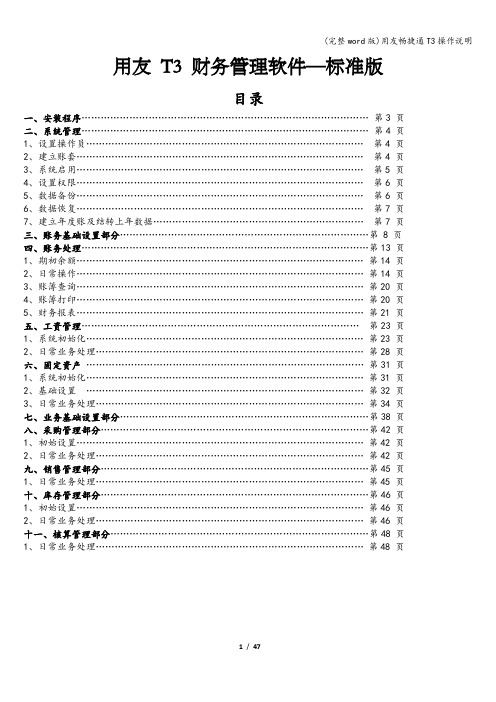
用友T3 财务管理软件—标准版目录一、安装程序………………………………………………………………………………第3 页二、系统管理………………………………………………………………………………第4 页1、设置操作员……………………………………………………………………………第4 页2、建立账套………………………………………………………………………………第4 页3、系统启用………………………………………………………………………………第5 页4、设置权限………………………………………………………………………………第6 页5、数据备份………………………………………………………………………………第6 页6、数据恢复………………………………………………………………………………第7 页7、建立年度账及结转上年数据…………………………………………………………第7 页三、账务基础设置部分……………………………………………………………………第 8 页四、账务处理………………………………………………………………………………第13 页1、期初余额………………………………………………………………………………第14 页2、日常操作………………………………………………………………………………第14 页3、账簿查询………………………………………………………………………………第20 页4、账簿打印………………………………………………………………………………第20 页5、财务报表………………………………………………………………………………第21 页五、工资管理……………………………………………………………………………第23 页1、系统初始化……………………………………………………………………………第23 页2、日常业务处理…………………………………………………………………………第28 页六、固定资产……………………………………………………………………………第31 页1、系统初始化……………………………………………………………………………第31 页2、基础设置……………………………………………………………………………第32 页3、日常业务处理…………………………………………………………………………第34 页七、业务基础设置部分……………………………………………………………………第38 页八、采购管理部分…………………………………………………………………………第42 页1、初始设置………………………………………………………………………………第42 页2、日常业务处理…………………………………………………………………………第42 页九、销售管理部分…………………………………………………………………………第45 页1、日常业务处理…………………………………………………………………………第45 页十、库存管理部分…………………………………………………………………………第46 页1、初始设置………………………………………………………………………………第46 页2、日常业务处理…………………………………………………………………………第46 页十一、核算管理部分………………………………………………………………………第48 页1、日常业务处理…………………………………………………………………………第48 页一、程序安装1、环境检测光盘放进光驱后,安装程序会自动运行安装界面先安装MSDE2000 或sql2005.系统会提示插入B 盘,建议安装MSDE2000,稍等1 至2 分钟即可。
- 1、下载文档前请自行甄别文档内容的完整性,平台不提供额外的编辑、内容补充、找答案等附加服务。
- 2、"仅部分预览"的文档,不可在线预览部分如存在完整性等问题,可反馈申请退款(可完整预览的文档不适用该条件!)。
- 3、如文档侵犯您的权益,请联系客服反馈,我们会尽快为您处理(人工客服工作时间:9:00-18:30)。
畅捷通T3安装过程遇到问题及解决办法
一、 想要畅捷通T3安装成功,在安装在该软件前首先要检测电脑的WindowsXP的IIS是否能正确安装。
图1
图2
图3
图3
图5
图
6
图6
如果安装不成功,就会出现下图(图9)
原因:现在为了节省安装时间,网上流行的WindowsXP 基本都是深度ghost 版(深度精简版),把一些不常用的功能删除了。
而畅捷通要使用的是数据库功能,必须使用IIS 功能。
很不幸,往被删除了。
图8
解决对策:
方法一:从网上下载WindowsXP iis 5.1 简体中文完整安装包,解压缩后按照从图5到图8的步骤进行安装。
这种方法成功率不太高,因为电脑的系统过分精简,往往与下载的IIS5.1安装版本配不上。
方法二:重新安装操作系统(这种方法你要做好心理准备,万一找的光盘不是原版的,买个几张光盘轮流格式化电脑并重装系统是有可能发生的):
1、有条件的用正版原始安装版的WindowsXP 安装光盘(是一步步安装,不是ghost ).
2、或在电脑店里买正版原如安装版的WindowsXP 刻录的光盘(一定不要ghost 版的,也不要精简版的)
3、在网上下载正版原始安装版的WindowsXP 安装光盘镜像版(一定不要ghost 版的,也不要精简版的),然后用U 盘启动进行安装;这种方法也不太好安装,最好刻录到光盘上再用光盘安装。
图10
我采用的方法:从网上下载的:zh-hans_windows_xp_professional_with_service_pack_3_x86_cd_vl_x14-74070.iso 用U盘安装后,再下载:iis 5.1 简体中文完整安装包(适用XP),解压缩后出现下图(图11):
图11
双击“iis5.1_XP”文件夹,出现下图(图12)。
图12
说明:因为用系统自带的安装盘无法安装,出现了前面的图10界面。
为解决此问题,我们下载了iis5.1完整安装包并解压(见图11,图12)。
现在我们继续图10界面的安装: 点击“浏览”,
图10
图13
图
14
如果顺利,则直接安装成功。
如果不顺利,可能会出现下图(图12)
图
17
如果安装不顺,可能会出现下图(图19)
图18 图
19
图22
图24
图23
图25
图26
本光盘难安装,主要就是WindowsXP系统的IIS难安装。
下面简单说明光盘畅捷通T3及会计技能考试练习系统的安装
1、 在前面系统已经检查IIS 前面的框里已有“√”的前提下,运行。
2、 运行环境检测
3、前面全部符合后(一定要全部符合)后再按照“畅捷通T3及会计技能考试练习系统安装说明”
进行“企业管理信息化软件教育专版”等其它安装和设置。
以上说明仅个人安装过程遇到的一些问题及解决办法,因该软件已装好,故里面的一些步骤仅凭记忆写的。
另外,不同电脑,不同系统遇到的问题也会不同。
如有不符或不适合,还请见谅。
谢谢!
Gavan
2014-4-24。
